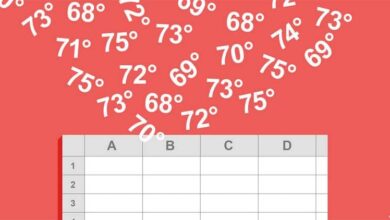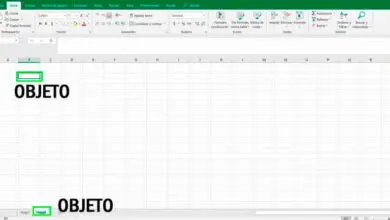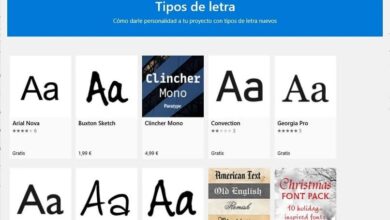Comment ajouter et soustraire des dates dans Excel – Ajouter et soustraire des jours, des mois et des années

Avec Excel, nous pouvons faire toutes sortes de travaux, organiser un agenda mensuel et hebdomadaire et même gérer des tâches pour toute la semaine et inviter d’autres utilisateurs à modifier ce tableau à partir de Google Drive et d’autres activités avec un seul programme.
Dans cet article, nous allons vous apprendre étape par étape simple et expliqué afin que vous puissiez le réaliser.
Combien de fois avez-vous voulu planifier ou calculer des dates futures pour qu’à la fin d’un projet nous puissions le visualiser et anticiper d’autres activités, c’est-à-dire qu’il nous montre la date exacte à laquelle nous terminerons un projet ou nous aurons des événement que vous documentez dans un fichier Excel.

Comment ajouter ou soustraire des jours à une date dans Excel?
Nous donnerons un exemple que vous souhaitez calculer l’expiration des factures mensuelles et cela sera effectué dans Excel , de cette manière vous pourrez le gérer en suivant les étapes que nous expliquerons ci-dessous.
Vous devez d’abord créer le tableau d’organisation, avec des séparateurs entre les colonnes: date d’expiration , +/- jours et enfin, date du transfert d’ argent pour payer le service.
Dans la première ligne, vous indiquerez la date de sa dernière expiration et dans la rangée suivante de jours, vous mettrez le nombre de jours à soustraire ou à ajouter à la date d’expiration initiale.
Dans la dernière cellule où l’on met la date de virement ou de paiement de l’argent, on va faire la formule suivante: A2 (la première ligne «Date d’échéance») + B2 (la deuxième ligne où l’on met les jours à additionner ou soustraire) .
À la fin de la formule, nous devons avoir comme résultat dans la ligne de date de transfert les résultats seront observés et ainsi avoir le contrôle total de la nouvelle date d’expiration.
Cette formule peut être utilisée dans toutes les cellules dont vous avez besoin pour effectuer ce même calcul.
Comment ajouter ou soustraire des mois à une date dans Excel?
Pour commencer, nous devons créer un tableau similaire au précédent avec des caractéristiques différentes, comme placer une date de début avec le jour et le mois dans la première ligne.
Ensuite, dans la deuxième ligne, nous devons placer les mois que nous voulons soustraire ou ajouter à la date que nous ajoutons dans la première ligne.
Et enfin, dans la dernière ligne, nous devons placer la formule pour pouvoir trouver la date de fin, la formule sera: = EDATE et entre guillemets nous placerons «A2» ( Date de début que nous plaçons à l’intérieur de la première ligne) + «B2» (nombre de mois à soustraire ou à ajouter que l’on place dans la deuxième ligne).
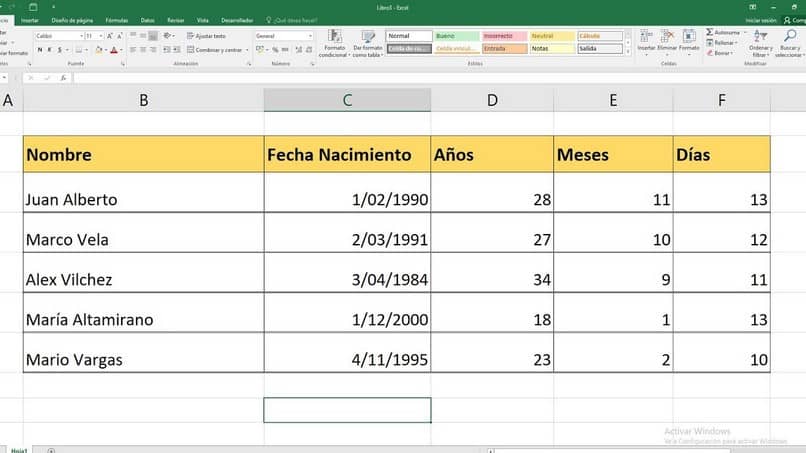
Comment ajouter ou soustraire une combinaison de jours, mois et années dans Excel?
Pour commencer, nous devons faire le tableau en plaçant dans la première ligne «Date» avec le jour, le mois et l’année de ce que nous devons calculer.
Ensuite, nous devons ouvrir une nouvelle ligne où nous placerons «+/- années » et ainsi pouvoir placer le nombre d’années que nous voulons soustraire ou ajouter à la date dans la première ligne.
Dans une autre ligne qui serait la troisième du tableau, nous placerons » +/- mois » et placerons le chiffre que nous devons soustraire ou ajouter à notre date initiale.
Dans une avant dernière ligne, nous devons placer les jours, » +/- jours » que nous soustraireons ou ajouterons à la date initiale.
De cette façon, dans la dernière ligne, nous placerons «Résultat» et là, il nous donnera le chiffre final avec les sommes et soustractions qui ont été modifiées dans les lignes suivantes à partir de la date initiale.
Avec ces options, vous pouvez apporter des modifications aux dates, pouvant ainsi modifier les dates d’expiration et être au courant des dates importantes de votre quotidien avec cet outil. Mieux encore, vous pouvez également apprendre à multiplier automatiquement dans Excel de la manière la plus simple possible. Nous vous recommandons également d’apprendre à utiliser les raccourcis les plus utiles que vous pouvez créer avec votre clavier afin que le processus soit beaucoup plus facile et plus efficace.
Si cet article vous a aidé, vous pouvez en trouver beaucoup plus sur miracomosehace.com où vous trouverez des guides sur des outils tels qu’Excel, Word et Powerpoint étape par étape et surtout des guides gratuits.